今すぐChromebookでGoogleアシスタントを有効にする方法

Googleでは、Chrome OS 77がリリースされるまで、すべてのChromebooksでデフォルトでGoogleアシスタントを正式に有効にすることはしていません。ただし、内部のスイッチをオンにすることで有効にできます。
グーグルはその音声活性化デジタルを含みますアシスタント、Googleアシスタント、Androidスマートフォンやタブレットなどの製品、およびGoogle Homeスマートスピーカーのラインナップ。ただし、Chromebookではまだアシスタントを利用できません。ただし、GoogleはChrome OSの将来のリリースにそれを含める予定です。ただし、クールなことは、Chromebookで試験運用機能を今すぐ有効にできることです。実行する方法は次のとおりです。
ChromebookでGoogleアシスタントを有効にする
物事を始めるには、いわば「内部」フラグを有効にする必要があります。 Chromeブラウザを起動し、検索ボックスに次のパスを入力してEnterキーを押します。
chrome://flags/#enable-native-google-assistant
「Googleアシスタントを有効にする」フラグが強調表示されます。ドロップダウンメニューをクリックして選択します 有効化。次に、ページの下部までスクロールして、 今すぐ再起動 ボタンを押してシステムを再起動し、変更を有効にします。
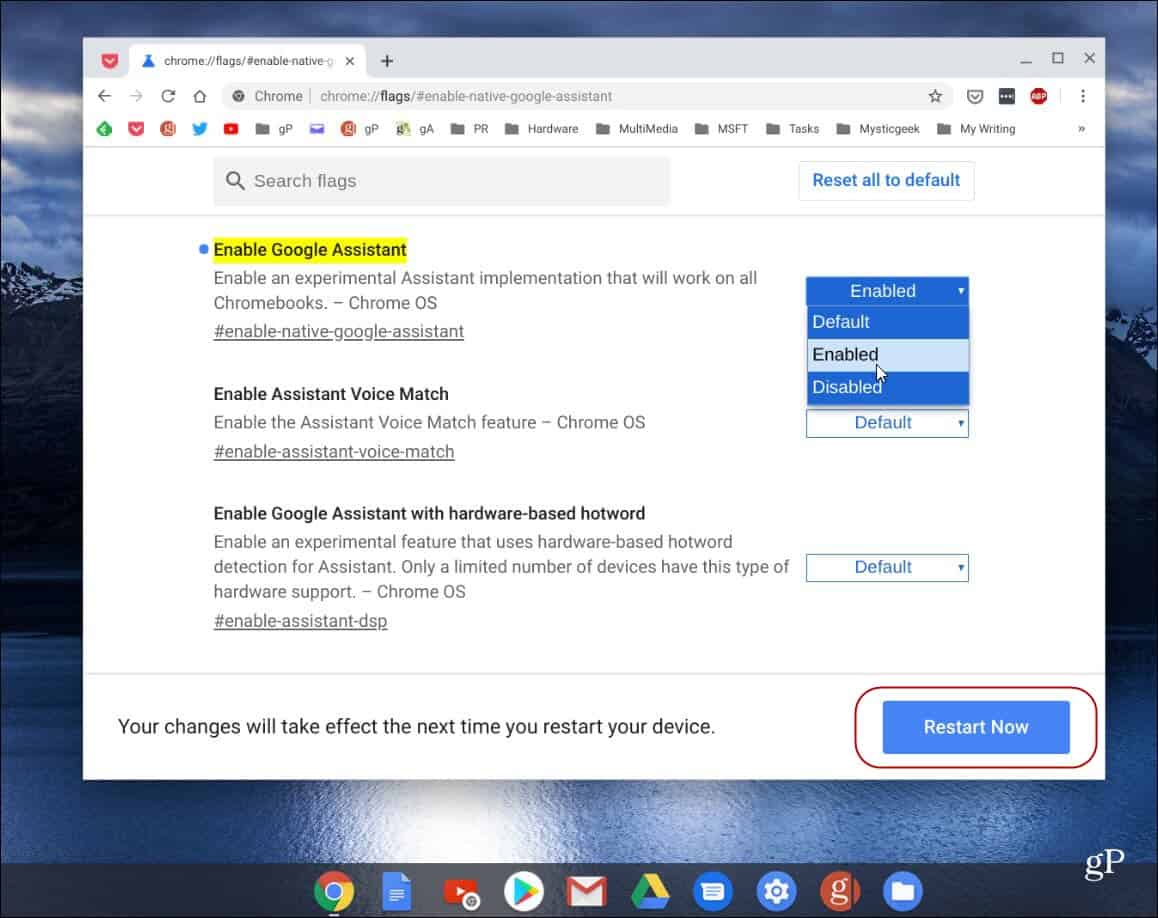
Chromebookが再起動したら、アシスタントの使用を開始できます。キーボードショートカットを押す 検索+ A Googleアシスタント画面を表示して、クエリを入力します。または、音声でアクティブにしてさらに多くの機能を有効にする場合は、[開始]リンクをクリックします。
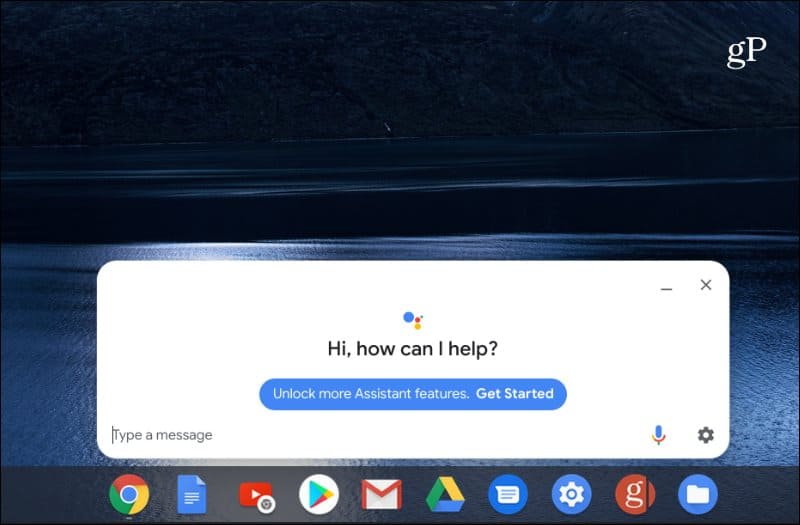
画面上の指示に従うだけです。アカウントでのGoogleアシスタントの設定、権限の有効化、音声のトレーニングなどを完了する必要があります。
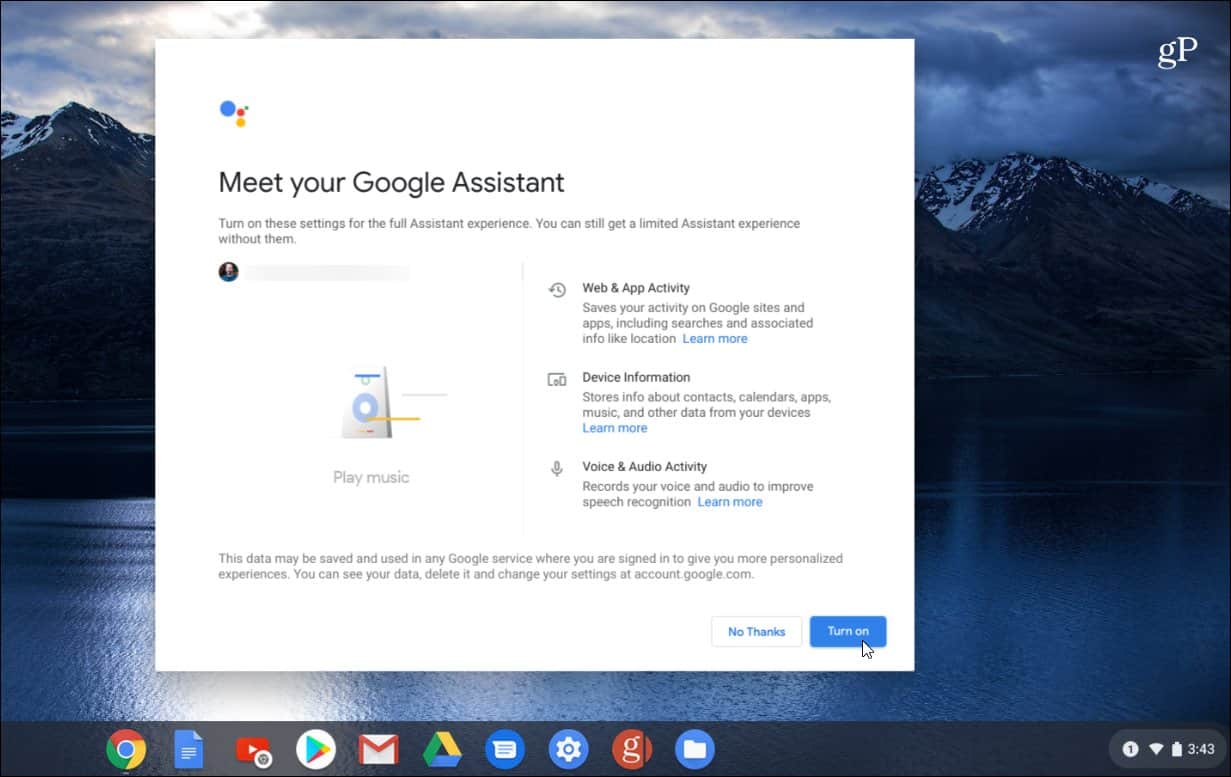
さらにアシスタント機能を調整したい場合は、 検索+ A または、「OK Google」または「ねGoogle Google」と発声して、 設定>アシスタント> Chromebook。音声の再トレーニング、通知の許可、音声またはキーボード入力などを行うことができます。
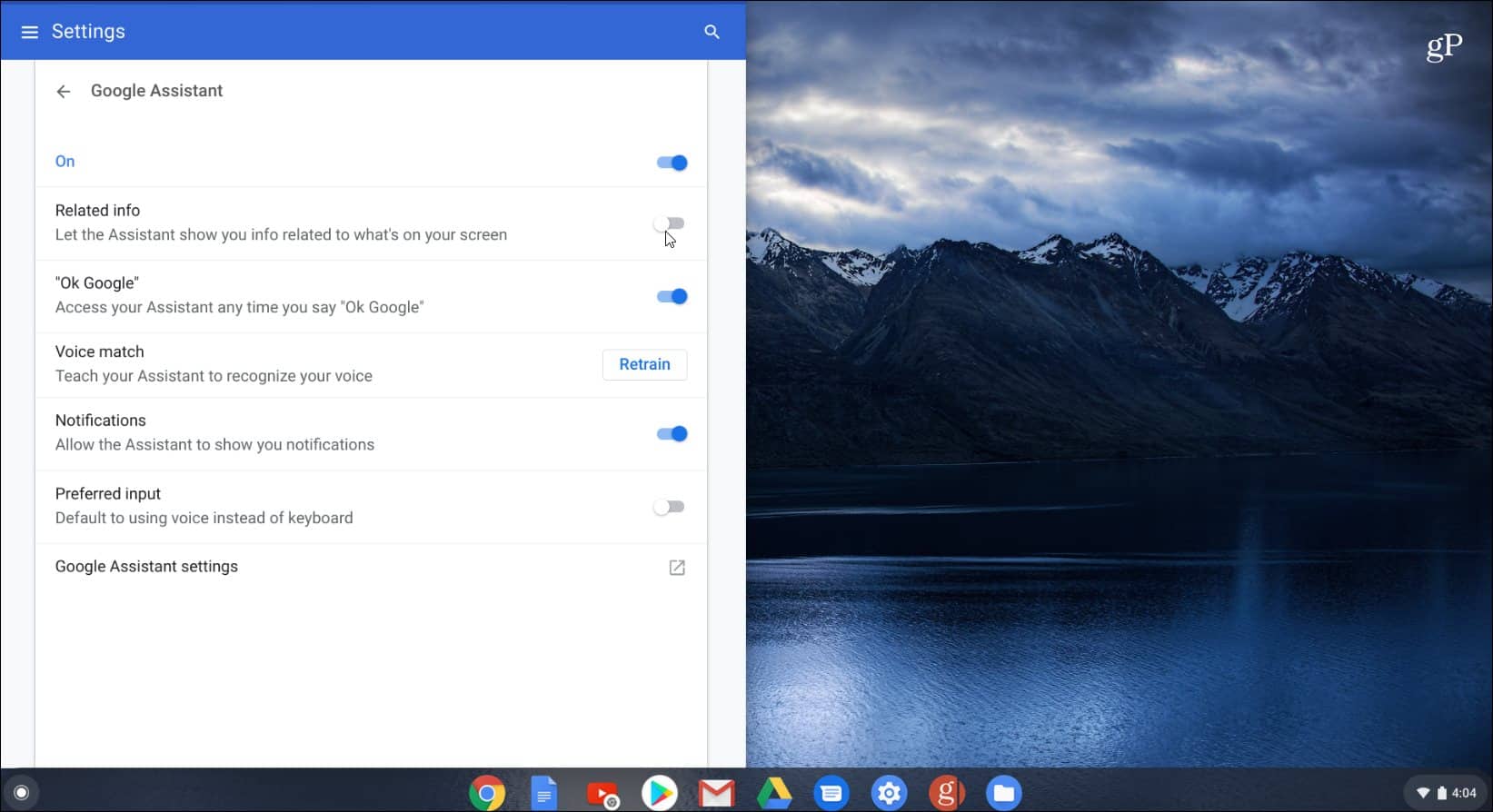
これですべてです! これで、Androidスマートフォンやタブレット、Google Homeスマートスピーカー、または一部のテレビで行う場合と同じように、Googleアシスタントの使用を開始できます。 Googleのデジタルアシスタントが初めてで、何ができるかわからない場合は、開始するためにGoogleアシスタントに伝えることができる21の便利なことに関する記事をご覧ください。
繰り返しますが、Googleは正式に有効にするように設定されていませんChrome OS 77のリリースまでのすべてのChromebookのアシスタント。それまでに、より適切に統合され、より安定し、より多くの機能が含まれるはずです。それでも、今日アシスタントをオンにして試してみるのはクールです。










コメントを残す